Jak rozwiązać laptop utknął w hibernating Ecran Problem
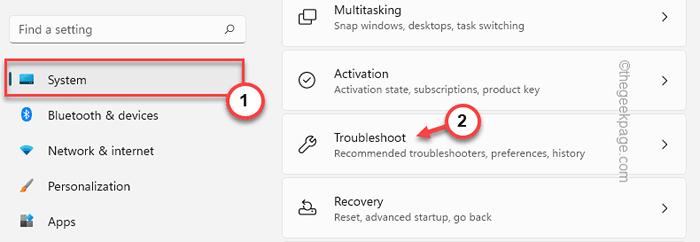
- 4660
- 69
- Maurycy Napierała
Opcja hibernacji nie jest już natywnie dostępna w systemie Windows. Jest to jedna z ukrytych funkcji, które użytkownicy mogą aktywować w testamencie. Ale niektórzy użytkownicy zgłosili problem, w którym ich systemy wydają się utknąć na „Hiberning”Strona, choć zwykle zajmuje to tylko kilka sekund, aby hibernacja systemu. Jeśli również doświadczasz tego problemu, postępuj zgodnie z tymi łatwymi rozwiązaniami.
Jeśli system utknął w fazie hibernacji, musisz uruchom ponownie system. Możesz również wymusić go wyłączenie, a następnie uruchomić, jeśli nie możesz go ponownie uruchomić.
Spis treści
- Napraw 1 - Wypróbuj rozładowanie mocy
- Napraw 2 - Uruchom bez baterii
- Napraw 3 - Odłącz zewnętrzne peryferyjne
- Napraw 4 - Uruchom narzędzie do rozwiązywania problemów
- Napraw 5 - Wyłącz hibernację
- Napraw 6 - Użyj trybu uśpienia
Napraw 1 - Wypróbuj rozładowanie mocy
Musisz wykonać szybkie rozładowanie mocy, aby rozwiązać ten problem.
1. Początkowo zamknij laptop/komputer. Odłącz od niego kabel zasilający.
2. Następnie, jeśli używasz laptopa, musisz jeszcze jedna rzecz. Po prostu odblokuj baterię, przesuwając zamki.
3. Teraz możesz łatwo odłączyć baterię.
4. Po zrobieniu tego naciśnij i przytrzymaj przycisk zasilania przez 20-25 sekund. System będzie próbował włączyć się, ale nie będzie w stanie tego zrobić. Spowoduje to rozładowanie systemu, wyczerpując cały prąd pozostałości z urządzenia.
5. Teraz, dla użytkowników laptopa, umieść baterię z powrotem do gniazda i umieść przełączniki blokady na „Zablokowany”Pozycja.
6. Na koniec podłącz kabel zasilania do urządzenia i dotknij przycisku zasilania, aby go uruchomić.
Sprawdź, czy rozwiązuje to problem z hibernacją, przed którą stoisz.
Napraw 2 - Uruchom bez baterii
[Dla użytkowników laptopa]
Jest to nieco inne podejście od poprzedniego rozwiązania.
1. Gdy system utknie w trybie hibernacji, naciśnij przycisk zasilania, aby go wyłączyć.
2. Teraz wyciągnij baterię z laptopa.
3. Następnie podłącz kabel ładowarki do laptopa.
4. Następnie musisz nacisnąć i przytrzymać przycisk zasilania, aby go uruchomić. Laptop może zająć trochę czasu, ponieważ nie ma baterii.
5. Gdy laptop zasiada, wyciągnij kabel ładowarki i włóż baterię z powrotem.
6. Teraz po prostu włącz to.
To zatrzyma problem hibernacji raz na zawsze.
Napraw 3 - Odłącz zewnętrzne peryferyjne
Czasami urządzenia zewnętrzne podłączone do systemu mogą zabronić systemowi skutecznego hibernacji.
1. Zanim przejdziesz, upewnij się, że system jest całkowicie wyłączony.
2. Teraz wyjmij kabel zasilania ze źródła elektrycznego.
3. Następnie jeden po drugim usuń wszystkie zewnętrzne urządzenia USB (takie jak zewnętrzne dysku twardego, adaptery Bluetooth i Dongles Wi-Fi) podłączone do komputera.
4. Po oderwaniu wszystkich zewnętrznych peryferyjnych podłącz do źródła zasilania i włącz komputer.
5. Jeśli masz napęd optyczny, otwórz go i upewnij się, że nie ma tam CD/DVD.
Jeszcze raz umieść swój system w hibernacji i sprawdź, czy to się uda.
Napraw 4 - Uruchom narzędzie do rozwiązywania problemów
Możesz uruchomić narzędzie do rozwiązywania problemów, aby sprawdzić, czy są z tym jakieś problemy.
1. Możesz otworzyć osadnicę, naciskając Windows Key+I klucze razem.
2. Teraz dotknij „System" po lewej stronie.
3. Następnie przewiń w dół po przeciwnej stronie i dotknij „Rozwiązywanie problemów„Aby uzyskać do niego dostęp.
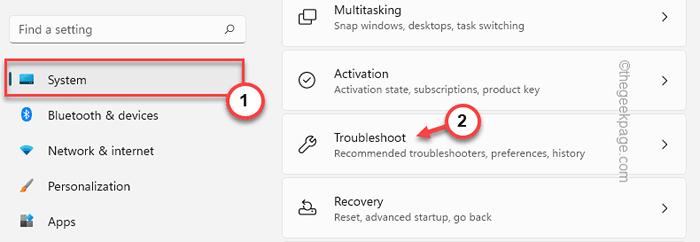
4. Następnie kliknij „Inni narzędzia do rozwiązywania problemów„Aby odkryć wszystkich rozwiązywania problemów.
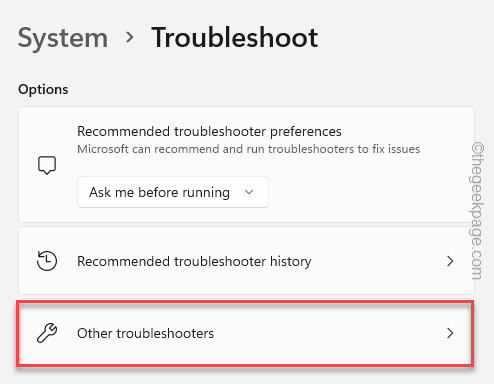
5. Znajdziesz pełną listę rozwiązywania problemów.
6. Spójrz na "Moc„Rozwiązywanie problemów. Po prostu kliknij „Uruchomić„Aby uruchomić narzędzia do rozwiązywania problemów w systemie.
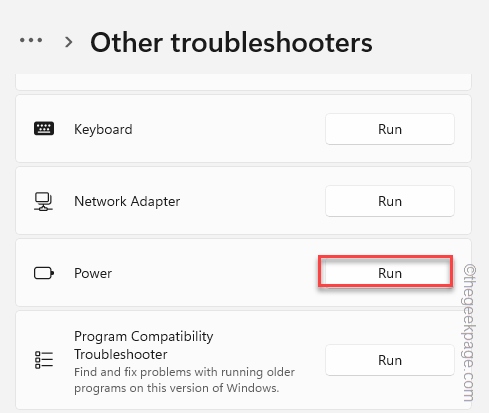
Ten narzędzie do rozwiązywania problemów będzie teraz działać i wykryć wszelkie problemy związane z mocą. Po prostu postępuj zgodnie z instrukcjami na ekranie, aby rozwiązać problem hibernacji.
Napraw 5 - Wyłącz hibernację
Możesz wyłączyć hibernację raz na zawsze w swoim systemie.
1. Po prostu poszukaj „CMD”W polu wyszukiwania.
2. Następnie kliknij prawym przyciskiem myszy „Wiersz polecenia”I dotknij„Uruchom jako administrator".
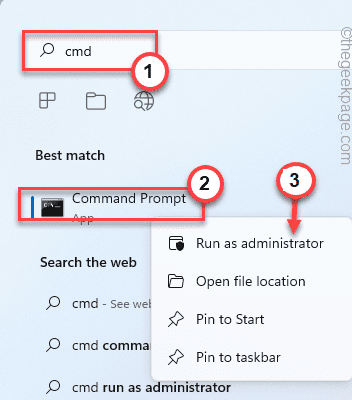
3. Kiedy masz dostęp do terminalu, typ w tym poleceniu i uderzeniu Wchodzić.
Powercfg.exe /h
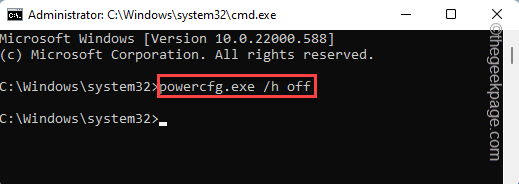
To wyłączy hibernację twojego systemu. Może być konieczne ponownie uruchomienie systemu.
Napraw 6 - Użyj trybu uśpienia
Hibernacja jest zwykle przeznaczona dla laptopów. Wymaga mniejszej mocy niż tryb uśpienia i może być bardzo przydatny dla użytkowników laptopa.
Ale jeśli hibernacja powoduje problemy, możesz użyć normalnego trybu uśpienia jako idealnej alternatywy. Oszczędza energię i oszczędza również postęp i możesz łatwo wznowić pracę po przebraniu systemu.
1. wciśnij Alt+F4 klucze razem.
2. Teraz kliknij menu rozwijane i dotknij „Sleep”, aby uśpić maszynę.
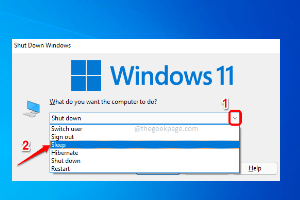
Twój problem należy rozwiązać.
- « Jak zmodyfikować liczbę poziomów cofania w programie Excel
- Jak rozwiązać brak błędu urządzenia wejściowego audio w systemie Windows 10 »

